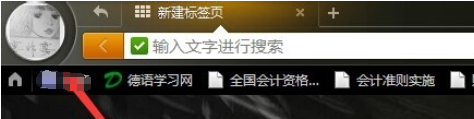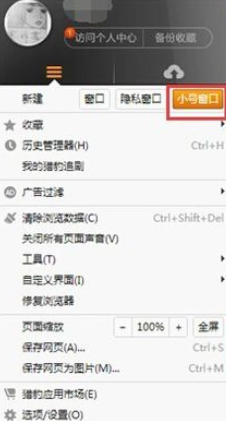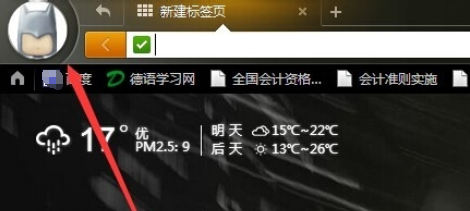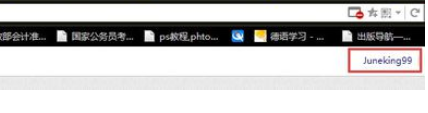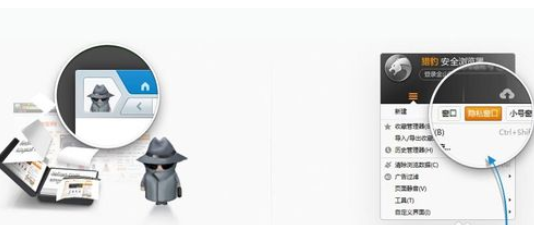猎豹浏览器开启小号窗口的方法步骤
时间:2021-12-21
|
文章作者:残月
大家使用猎豹浏览器过程中,想要开启小号窗口,怎么操作呢?下文就是猎豹浏览器开启小号窗口的方法步骤,希望阅读过后对你有所启发。
猎豹浏览器开启小号窗口的方法步骤
先要找到并点击打开猎豹浏览器,每个人图标放置的位置不同,这里是从开始菜单里找到并打开的。
然后打开猎豹浏览器后,如果你以前注册并登录了猎豹账号,那么左上角会有你登录的图标。
找到小号窗口,点击左上角的图标,会出现一个下拉菜单,在这个下拉菜单中,可以在上面很容易发现”小号窗口“字样。
打开小号窗口,我们点击”小号窗口“字样,就会发现自动打开了一个新的猎豹浏览器窗口,并且,可以看到这个窗口的左上角图标不是自己登录过的图标。
登录新的账号,这时新打开的窗口上的百度账号处于未登录状态,而之前的窗口是登录状态,这时,就可以在新打开的窗口登录新的百度账号了。这样就实现了两个账号可以在同一个浏览器的不同页面进行同时使用了。
隐私窗口,若是你想要保护隐私,不想让其他人看见在网上浏览网页的历史,那么你也可以打开隐私窗口,打开方法和打开小号窗口类似。
以上就是猎豹浏览器开启小号窗口的方法步骤,你们是不是都学会了呀!
点击查看更多↓
软件下载